Instagram tidak dapat menyegarkan semula ralat suapan di Android Fix
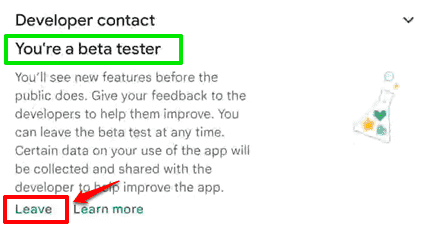
- 4039
- 945
- Don Will
Banyak pengguna Android telah menghadapi Tidak dapat menyegarkan makanan Kesalahan Instagram baru -baru ini. Terdapat banyak sebab mengapa kesilapan ini boleh berlaku dan kami telah merangkumi semua dan penyelesaian masing -masing di bahagian di bawah. Tetapi sebelum menuju, kami akan mencadangkan bahawa anda Mulakan semula peranti anda sekali dan periksa sama ada itu membetulkan isu ini, sebagai permulaan yang mudah telah menetapkan masalah untuk banyak pengguna.
Oleh itu, tanpa membuang masa lagi, sila cuba penyelesaian di bawah satu demi satu, dan setelah mencuba setiap penyelesaian, cuba memulakan semula Peranti anda dan periksa sama ada masalah anda diperbaiki. Semoga anda menikmati membaca!
Isi kandungan
- Penyelesaian 1: Periksa sama ada pelayan Instagram sedang berjalan dan berjalan
- Penyelesaian 2: Periksa sama ada sambungan rangkaian anda stabil
- Penyelesaian 3: Logout Instagram dan Log Masuk Kembali
- Penyelesaian 4: Tetapkan tarikh dan masa yang betul
- Penyelesaian 5: Kemas kini Aplikasi Instagram
- Penyelesaian 6: Jelas data aplikasi dan cache Instagram
- Penyelesaian 7: Cuba sambungkan melalui rangkaian VPN
- Penyelesaian 8: Benarkan penggunaan data latar belakang
- Penyelesaian 9: Tetapkan semula nama titik akses kepada lalai
- Penyelesaian 10: Pastikan mod rangkaian betul
- Penyelesaian 11: Pasang semula aplikasi Instagram
- Penyelesaian 12: Tinggalkan Program Beta Instagram
Penyelesaian 1: Periksa sama ada pelayan Instagram sedang berjalan dan berjalan
Perkara pertama yang harus anda pastikan, ialah pelayan Instagram berjalan dan berjalan. Sekiranya pelayan Instagram turun, tidak kira seberapa keras anda mencuba, isu anda tidak akan diselesaikan, kerana isu itu akan menjadi pelayan dalam kes itu.
Anda boleh menyemak sama ada pelayan Instagram naik atau tidak, menggunakan laman web popular di bawah pengesan. DownDetector adalah satu contoh sedemikian. Anda boleh terus klik di sini untuk melihat status berjalan semasa pelayan Instagram.
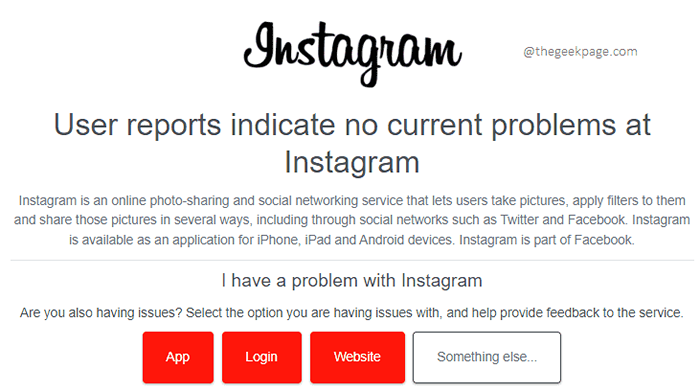
Sekiranya pelayan kini turun, anda tidak mempunyai pilihan tetapi menunggu beberapa waktu sebelum anda mencuba lagi. Lain jika pelayan selesai, sila teruskan dan cuba penyelesaian yang disenaraikan di bawah satu persatu.
Penyelesaian 2: Periksa sama ada sambungan rangkaian anda stabil
Instagram tidak akan dapat menyegarkan suapan jika sambungan rangkaian anda lambat atau tidak stabil. Jadi, jika anda disambungkan ke Internet melalui data selular, cuba beralih ke sambungan wifi. Sekiranya anda sudah disambungkan ke rangkaian WiFi, cuba beralih ke yang lain. Sebaik sahaja anda telah menukar sambungan rangkaian anda, cuba periksa sama ada masalah anda diselesaikan atau tidak.
Penyelesaian 3: Logout Instagram dan Log Masuk Kembali
Logout dan log masuk yang mudah buat silap mata pada masa -masa. Mari kita lihat bagaimana.
Langkah 1: Pelancaran Instagram permohonan.
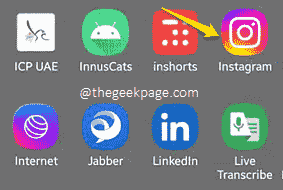
Langkah 2: Apabila aplikasi dilancarkan terbuka, klik pada profil ikon terletak di sudut kanan bawah skrin.
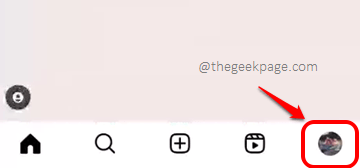
Langkah 3: Sekarang klik pada 3 baris mendatar ikon terletak di sudut kanan atas skrin untuk melihat Lebih banyak pilihan menu.
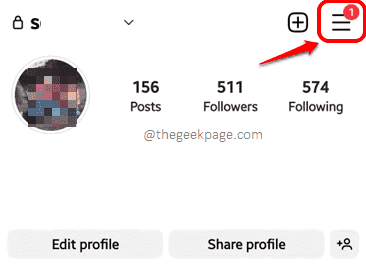
Langkah 4: Kemudian klik pada Tetapan pilihan.
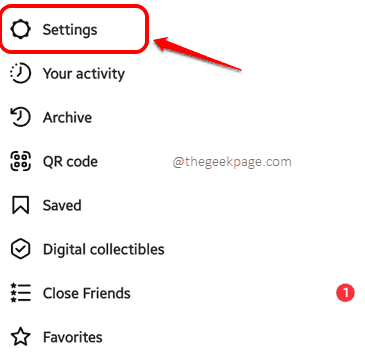
Langkah 5: Pada akhir senarai, klik pada Log keluar pilihan.
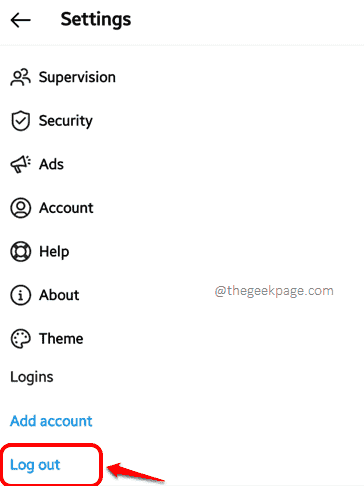
Apabila anda melancarkan permohonan lagi, anda akan diminta memasukkan kelayakan log masuk anda. Log masuk dan periksa sama ada masalah anda diselesaikan.
Penyelesaian 4: Tetapkan tarikh dan masa yang betul
Membenarkan peranti anda menetapkan masa secara automatik menggunakan tarikh dan masa yang disediakan oleh rangkaian dengan mudah membetulkan isu untuk banyak pengguna. Mari lihat bagaimana ia dapat dilakukan.
Langkah 1: Pelancaran Tetapan permohonan. Anda boleh melakukannya dengan menarik ke bawah anda Panel Pemberitahuan dan kemudian dengan mengklik pada Gear ikon di bahagian kanan atas skrin.
Dari senarai pilihan tetapan yang tersedia, klik pada Pengurusan am pilihan. Anda boleh menggunakan bar carian di bahagian atas skrin untuk mencari tarikh dan masa tetapan.
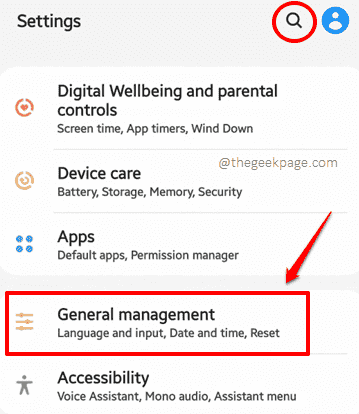
Langkah 2: Pada Pengurusan am skrin, klik pada Tarikh dan masa pilihan.
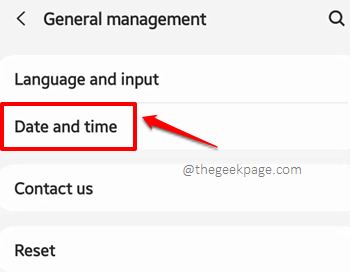
Langkah 3: Seperti seterusnya, hidupkan butang togol Terhadap pilihan Tarikh dan masa automatik. Itu sahaja. Mula semula Peranti anda, lancarkan Instagram, dan periksa sama ada Tidak dapat menyegarkan makanan isu diselesaikan atau tidak.
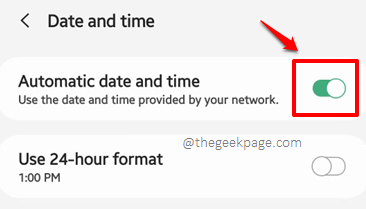
Penyelesaian 5: Kemas kini Aplikasi Instagram
Kadang -kadang masalah itu boleh disebabkan kerana Instagram hilang beberapa kemas kini penting. Oleh itu, mari kita mengemas kini Instagram anda ke versi terkini yang tersedia.
Langkah 1: Buka laci aplikasi dan lancarkan Kedai mainan permohonan.
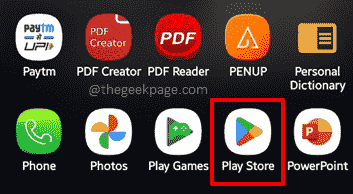
Langkah 2: Cari aplikasi Instagram dan klik pada aplikasi dari hasil carian.
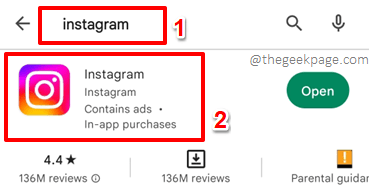
Langkah 3: Sekiranya ada kemas kini yang belum selesai untuk dimuat turun dan dipasang, anda akan melihat Kemas kini butang seperti yang ditunjukkan di bawah. Klik padanya untuk memasang kemas kini.
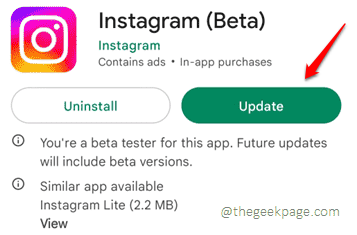
Setelah kemas kini dipasang, cuba lancarkan Instagram dan periksa apakah masalah anda hilang.
Penyelesaian 6: Jelas data aplikasi dan cache Instagram
Satu lagi sebab mengapa Instagram mungkin tidak dapat menunjukkan kepada anda makanan adalah kerana cache yang dibina. Oleh itu, mari cuba membersihkan data aplikasi dan cache Instagram anda sekarang.
Langkah 1: Buka laci aplikasi, cari dan lama pada Instagram ikon permohonan.
Dari pop timbul kecil, tekan Maklumat aplikasi pilihan.
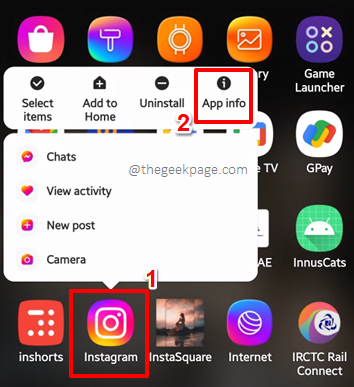
Langkah 2: Klik pada Penyimpanan Pilihan Seterusnya.
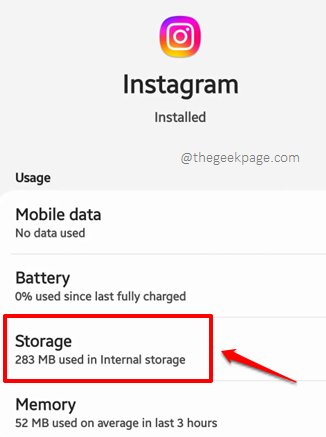
Langkah 3: Sekarang di bahagian bawah skrin, klik pada Data jelas dan Kosongkan cache Butang masing -masing untuk membersihkan data aplikasi dan cache anda masing -masing,
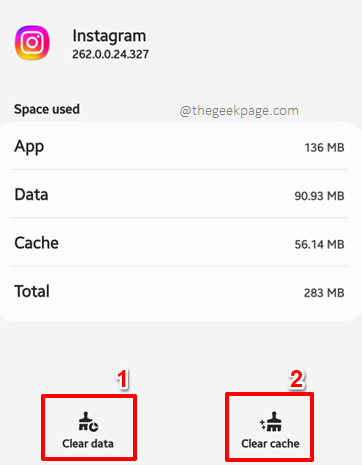
Setelah data aplikasi dan cache dibersihkan, anda boleh mencuba log masuk. Anda perlu memasukkan kelayakan log masuk sekali lagi apabila data aplikasi dibersihkan. Periksa sama ada masalah anda kini diselesaikan.
Penyelesaian 7: Cuba sambungkan melalui rangkaian VPN
Sesetengah pengguna telah melaporkan bahawa hanya menyambung ke Internet melalui rangkaian VPN telah menyelesaikan masalah untuk mereka. Oleh itu, mari kita mencubanya di langkah -langkah di bawah.
Langkah 1: Pelancaran Kedai mainan Permohonan dari laci aplikasi.
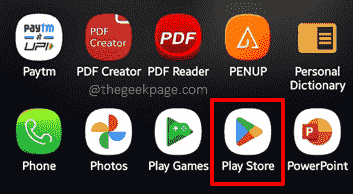
Langkah 2: Cari permohonan Turbo VPN menggunakan cari bar di bahagian atas dan klik pada Pasang butang terhadap Turbo VPN permohonan.
Catatan: Anda juga boleh menggunakan aplikasi VPN yang lain.
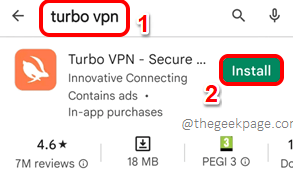
Langkah 3: Setelah aplikasi dipasang, tekan Buka butang untuk melancarkan aplikasi.
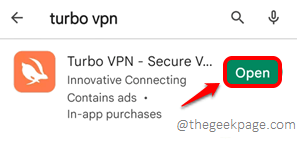
Langkah 4: Anda akan diminta untuk bersetuju dengan terma dan syarat permohonan. Memukul Setuju & Teruskan butang untuk meneruskan.
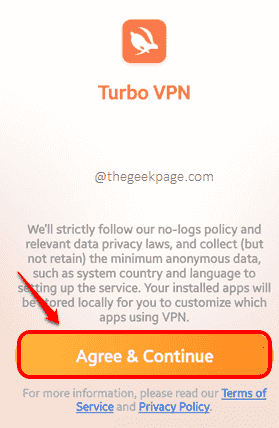
Langkah 5: Seterusnya, anda perlu memukul Sambung butang untuk menyambung ke Internet melalui VPN.
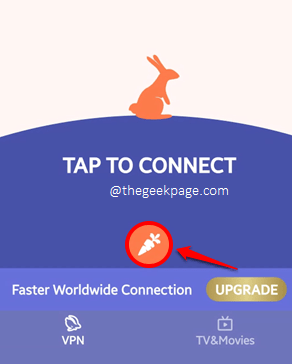
Langkah 6: Apabila yang berikut Permintaan sambungan tetingkap muncul terbuka, tekan okey butang untuk meneruskan.
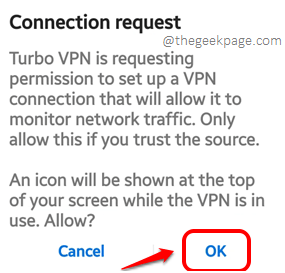
Langkah 7: Itu sahaja. Anda kini akan mendapat tetingkap berikut, menunjukkan bahawa anda disambungkan ke Internet melalui VPN. Cuba lancarkan Instagram dan periksa sama ada masalah anda diselesaikan.
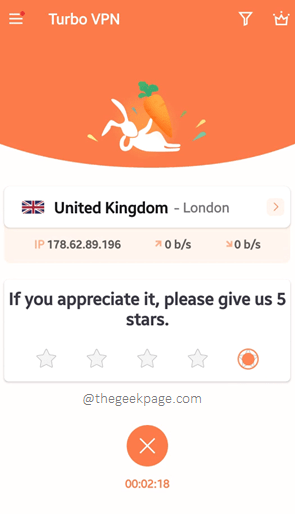
Penyelesaian 8: Benarkan penggunaan data latar belakang
Anda boleh mencuba penyelesaian ini jika anda disambungkan ke internet menggunakan sambungan data selular. Sekiranya anda disambungkan melalui WiFi, kaedah ini tidak akan membuat perbezaan.
Langkah 1: Tekan panjang pada Instagram ikon aplikasi dan klik pada Maklumat aplikasi butang di bahagian atas.
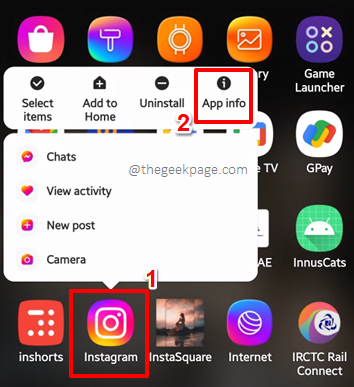
Langkah 2: Seperti seterusnya, klik pada Data mudah alih pilihan.
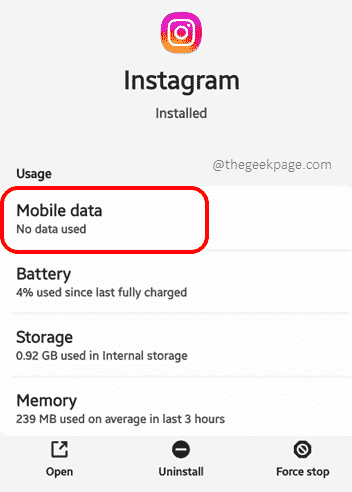
Langkah 3: Sekarang, pastikan butang togol Terhadap pilihan Benarkan penggunaan data latar belakang beralih ke Pada Negeri.
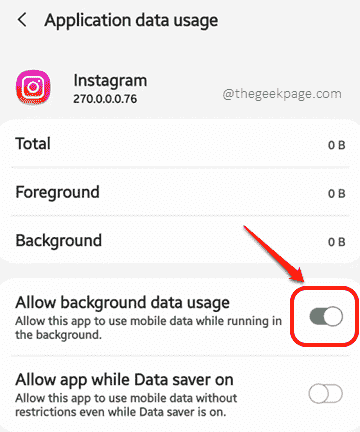
Mula semula anda peranti dan Pelancaran Instagram. Periksa sama ada suapan sekarang baik atau tidak.
Penyelesaian 9: Tetapkan semula nama titik akses kepada lalai
Langkah 1: Pelancaran Tetapan permohonan.
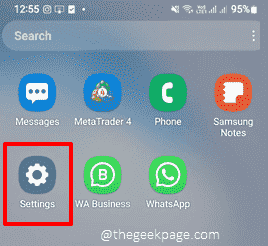
Langkah 2: Daripada Tetapan pilihan, klik pada Sambungan pilihan.
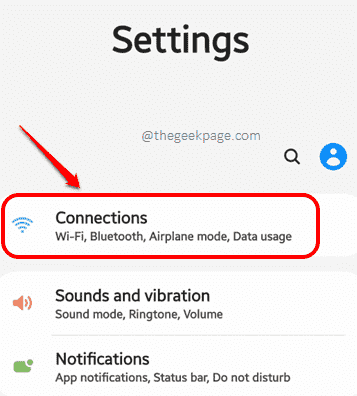
Langkah 3: Daripada Sambungan tetapan, tekan Rangkaian mudah alih pilihan.
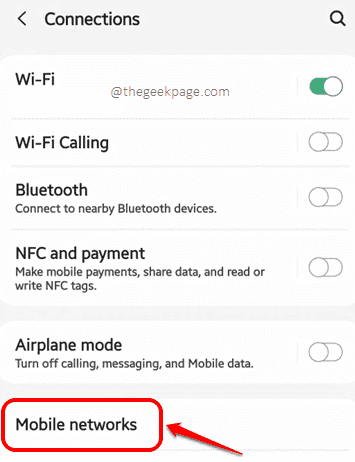
Langkah 4: Seperti seterusnya, klik pada Nama titik akses pilihan.
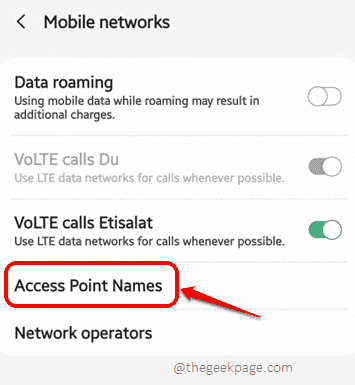
Langkah 5: Kemudian klik pada 3 titik menegak pilihan terletak di sudut kanan atas skrin.
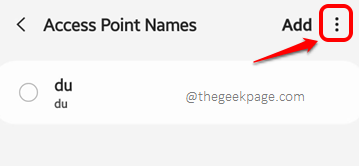
Langkah 6: Memukul Tetapkan semula ke lalai Pilihan sekarang untuk menetapkan semula nama titik akses anda ke lalai mereka.
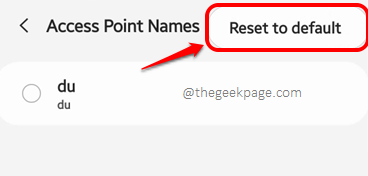
Sebelum menyemak isu suapan Instagram sekali lagi, pastikan untuk mula semula peranti anda.
Penyelesaian 10: Pastikan mod rangkaian betul
Sekiranya anda disambungkan ke Internet melalui data selular dan telah memilih mod rangkaian sebagai 5G, dan anda berada di kawasan yang menyokong hanya hingga 4G, maka pastinya anda akan mempunyai masalah yang menghubungkan ke Internet. Oleh itu, mari cuba mengubah mod rangkaian anda dalam penyelesaian ini.
Langkah 1: Tarik ke bawah The Panel Pemberitahuan dan memukul Gear ikon untuk melancarkan Tetapan permohonan.
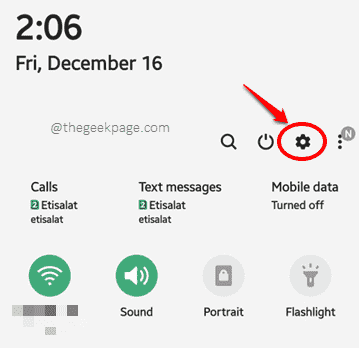
Langkah 2: Klik pada Sambungan Pilihan Seterusnya.
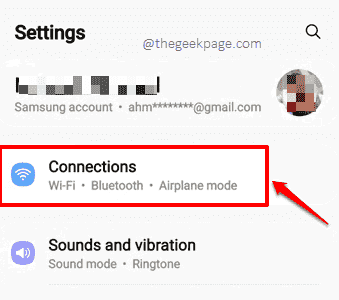
Langkah 3: Kemudian klik pada Rangkaian mudah alih pilihan.
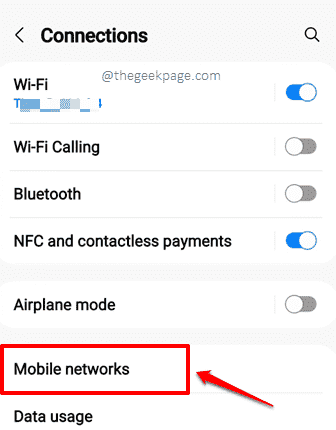
Langkah 4: Klik pada Mod rangkaian Pilihan Seterusnya. Sekiranya terdapat 2 kad sim, anda akan mempunyai pilihan untuk menukar mod rangkaian kedua -duanya.
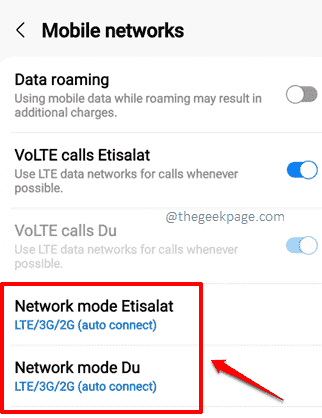
Langkah 5: Cuba pilih mod rangkaian yang berbeza daripada yang telah dipilih.
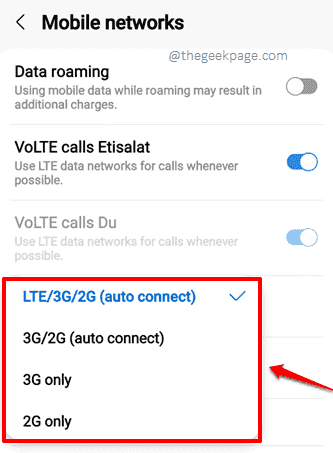
Itu sahaja. Mula semula peranti dan masalah anda harus diselesaikan.
Penyelesaian 11: Pasang semula aplikasi Instagram
Sebagai salah satu penyelesaian terakhir, mari kita cuba menyahpasang dan memasang aplikasi Instagram anda dalam penyelesaian ini.
Langkah 1: Untuk sampai ke Maklumat aplikasi skrin aplikasi, Tekan panjang pada ikon permohonan dan klik pada Maklumat aplikasi butang seperti yang ditunjukkan di bawah.
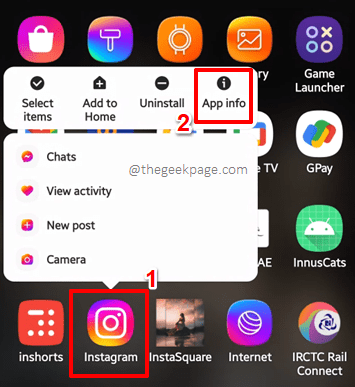
Langkah 2: Di bahagian bawah skrin, tekan Berhenti secara terpaksa butang.
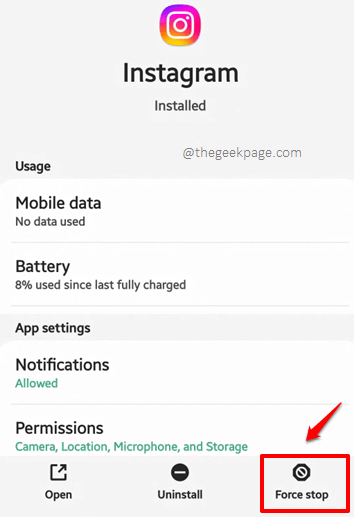
Langkah 3: Apabila yang berikut Berhenti secara terpaksa Tetingkap pengesahan muncul terbuka, tekan okey butang untuk meneruskan.
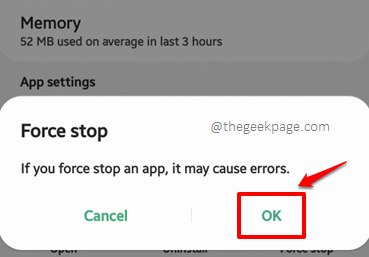
Langkah 4: Sekarang teruskan dan tekan Nyahpasang butang untuk menyahpasang aplikasi.
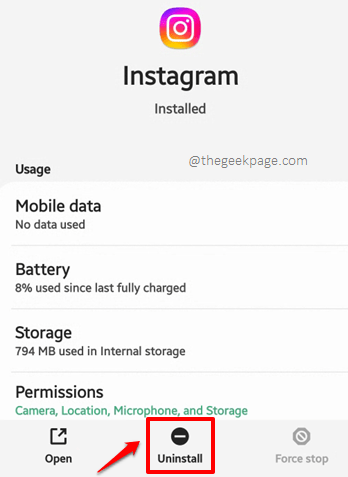
Langkah 5: Memukul okey butang untuk mengesahkan operasi menyahpasang.
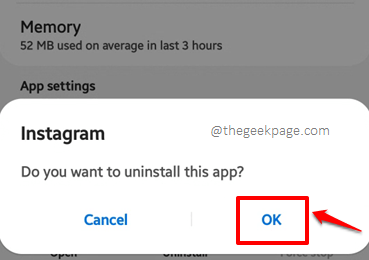
Langkah 6: Untuk memasang aplikasi lagi, lancarkan Kedai mainan dari laci aplikasi.
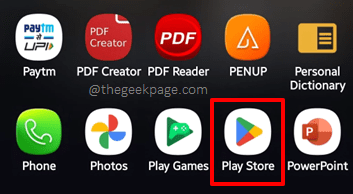
Langkah 7: Cari aplikasi Instagram dan tekan Pasang butang terhadap hasil carian.
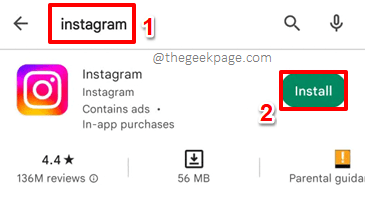
Langkah 8: Setelah aplikasi dipasang, tekan Buka butang untuk melancarkan aplikasi.
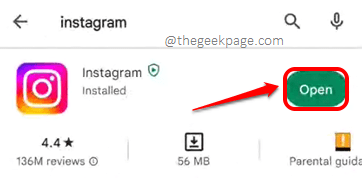
Langkah 9: Log masuk Menggunakan kelayakan atau menggunakan akaun Facebook anda.
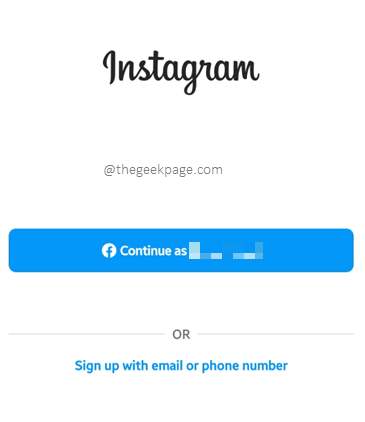
Setelah log masuk, masalah suapan anda harus lama berlalu.
Penyelesaian 12: Tinggalkan Program Beta Instagram
Tempat duduk program beta sangat berharga. Anda dapat mengalami semua ciri terkini aplikasi/perisian melalui program beta. Walau bagaimanapun, kerana siaran beta tidak diuji sepenuhnya, kemungkinan kesilapan dalam versi ini sangat tinggi. Jadi, jika tiada penyelesaian lain yang berfungsi untuk anda dan anda adalah penguji beta Instagram, kami mencadangkan agar anda meninggalkan program beta Instagram dan periksa apakah itu menyelesaikan masalah anda.
Catatan: Sila ingat bahawa kerusi program beta mengisi dengan cepat. Oleh itu, jika anda meninggalkan program beta sekali, mungkin sukar bagi anda untuk masuk.
Langkah 1: Pelancaran Kedai mainan permohonan.
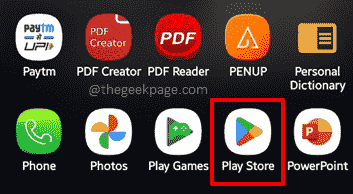
Langkah 2: Cari untuk Instagram menggunakan bar cari dan klik pada Instagram aplikasi seperti yang ditunjukkan di bawah.
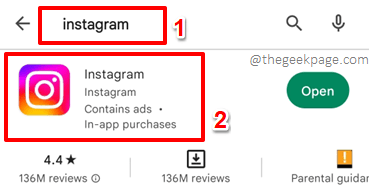
Langkah 3: Tatal ke bawah dan cari bahagian yang dinamakan Anda penguji beta. Memukul Pergi butang untuk meninggalkan program. Itu sahaja. Pelancaran Instagram Dan periksa jika suapan anda menyegarkan dengan baik sekarang.
Catatan: The Anda penguji beta seksyen akan dapat dilihat oleh anda hanya jika anda seorang penguji beta aplikasi.
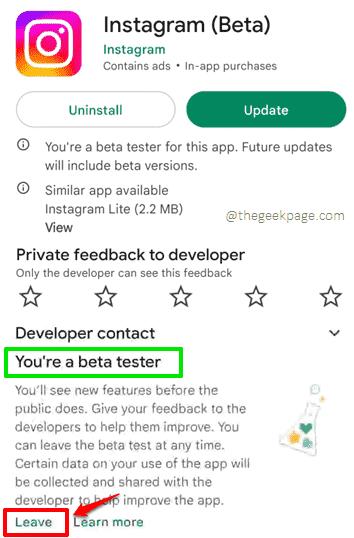
Nota: Berdasarkan model dan versi telefon anda, langkah -langkah dan tangkapan skrin yang digunakan dalam artikel mungkin sedikit berbeza. Walau bagaimanapun, konfigurasi semua akan hadir di peranti anda, di bawah nama yang berbeza.
Tolong beritahu kami di bahagian komen yang mana kaedah melakukan silap mata untuk anda. Tinggal untuk lebih banyak helah, tips, cara, penyelesaian, dan hacks yang lebih banyak dan lebih berguna!
- « Persediaan DirectX tidak dapat memuat turun fail sila jalankan kemudian Betulkan
- Cara Memperbaiki Wallpaper Langsung Tidak Berfungsi di iPhone [Selesai] »

